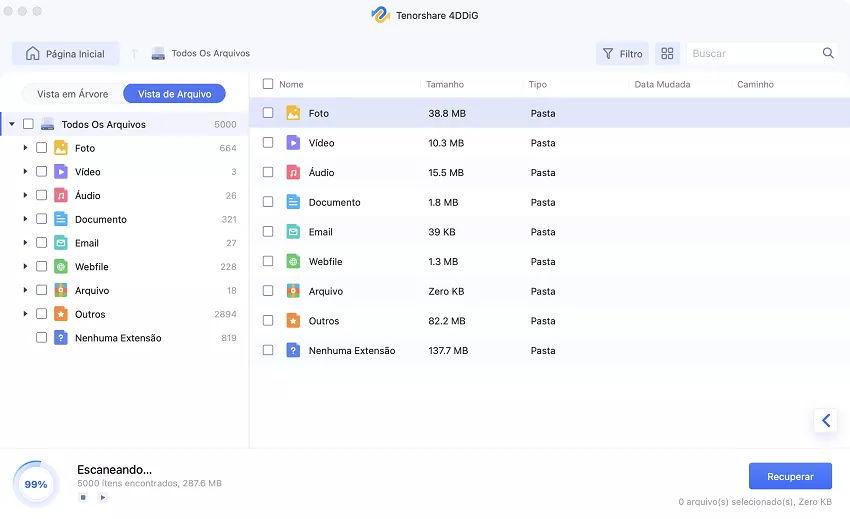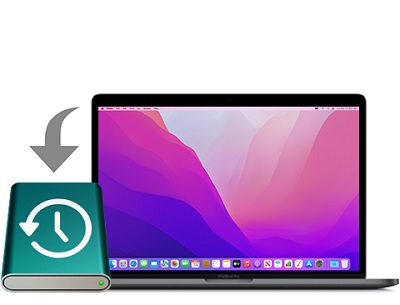Como Recuperar Arquivos Deletados no Mac
Como recuperar arquivos deletados no mac? Existem maneiras de recuperar arquivos excluídos no Mac? Siga este tutorial para descobrir 7 soluções para restaurar arquivos excluídos no Mac.
Como recuperar arquivos deletados no mac?
“Hoje, enquanto estava trabalhando, cometi o erro de excluir acidentalmente alguns arquivos essenciais em meu Mac. Existe alguma possibilidade de recuperá-los? Agradeço pela ajuda.”
Se você é usuário de computador, é muito possível que já tenha enfrentado desafios como a perda de dados, e isso também é comum entre os usuários de Mac. A perda de dados pode acontecer por uma série de razões, e se você não souber como recuperar arquivos deletados no Mac, pode se sentir perdido e confuso, mesmo tentando resolver. Para evitar que você passe por isso, criamos um guia completo, especificamente para auxiliar na recuperação de arquivos excluídos do macOS. Este manual aborda todas as suas questões relevantes sobre a recuperação de arquivos no Mac, incluindo para onde vão os arquivos removidos e se existe algum software profissional de recuperação de dados capaz de trazer de volta arquivos permanentemente deletados. Então, recomendamos que leia todo este guia, e você terá a certeza de saber tudo que há para saber sobre como recuperar arquivos excluídos do Mac.

Parte 1: Para Onde os Arquivos Excluídos no Mac Vão?
Ao deletar um arquivo, ele inicialmente não é apagado de imediato. Ele é enviado para a lixeira, de onde existe a possibilidade de recuperação. Entretanto, isso muda quando você exclui um arquivo de forma permanente. Nesse momento, o arquivo desaparece para sempre. A única forma de recuperá-lo é com o uso de um software profissional de recuperação de dados. É sobre isso que falaremos hoje, desde o uso da lixeira até softwares de terceiros, explorando várias maneiras de recuperar o que foi perdido. Portanto, continue lendo.
Parte 2: Como Recuperar Arquivos Deletados no Mac?
Correção 1: Recuperar Arquivos Excluídos no Mac com o Comando Desfazer
A primeira forma de recuperar arquivos deletados do Mac é utilizando o comando Desfazer. Isso pode ser feito ao pressionar "CTRL + Z". Outro método é acessar a opção Editar > Desfazer Movimento logo após excluir os arquivos.
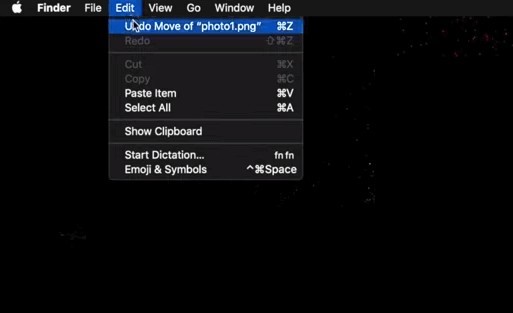
É crucial notar que essa solução é eficaz apenas se aplicada logo após a exclusão dos arquivos. Caso você feche a janela ou remova os arquivos da lixeira, essa técnica não será eficiente.
Correção 2: Restaure Arquivos Excluídos no Mac a Partir da Pasta Recentemente Excluídos
Outra funcionalidade interessante dos computadores Mac é a pasta "Recentemente Excluídos". Ela pode ser encontrada em diversos aplicativos no Mac.
Passo 1: Acesse o aplicativo "Photos" e, na barra lateral, clique sobre o botão "Recentemente Excluídos".
Passo 2: Escolha os elementos que deseja restaurar e, em seguida, clique no botão "Recuperar".
Correção 3: Recupere Arquivos Excluídos do Mac a Partir da Lixeira
Ao excluir um arquivo pelo botão direito do mouse ou pressionando a tecla delete, ele não é imediatamente removido de forma permanente. Eles ficam armazenados na Lixeira, permitindo que, caso você repense, possa recuperá-los. Para restaurar arquivos apagados no Mac, siga rigorosamente as instruções abaixo.
Passo 1: Abra o aplicativo Lixeira clicando no ícone "Lixeira". Ao abri-lo, você visualizará todos os arquivos que foram excluídos recentemente.
Passo 2: Busque o arquivo que deseja restaurar e basta arrastá-lo de volta para a área de trabalho. Alternativamente, você pode clicar com o botão direito sobre ele e escolher a opção "Colocar de Volta".
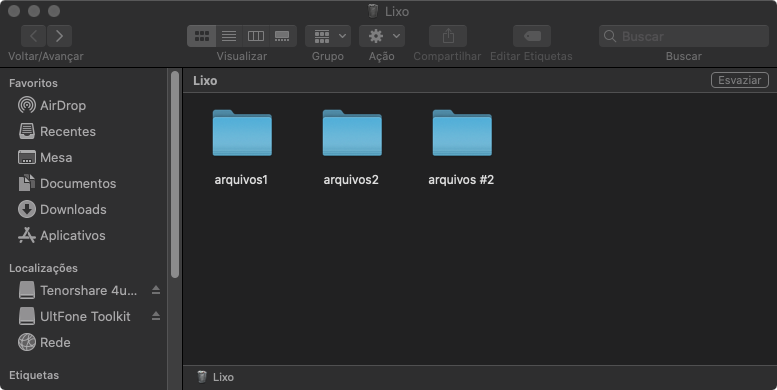
A desvantagem principal dessa abordagem é que ela não é eficaz para a recuperação de arquivos que foram excluídos de forma permanente.
Correção 4: Recupere Arquivos Permanentemente Excluídos da Lixeira Vazia com a Ferramenta Recuperação
What if you've emptied the Trash on Mac? No worries, Mac data recovery tool can help you out! Most of the tools available on Mac to recover permanently deleted files mac are not enough. In these situations, you need something professional, something that will bring back your lost data without too much of a hassle. That is exactly what the app is all about. A fast, reliable, and efficient data recovery software that makes use of modern algorithms to do data recovery. Its features include: Mas e se a Lixeira do Mac já estiver vazia? Não se desespere, pois ainda há solução com a ferramenta de recuperação de dados do Mac! As ferramentas padrão do Mac para restaurar arquivos excluídos definitivamente muitas vezes não são adequadas. Nesses momentos, é preciso recorrer a uma solução profissional que possa trazer de volta seus dados perdidos de maneira simples. Isso é o que o aplicativo de recuperação de dados Tenorshare 4DDiG realiza. Trata-se de um software eficiente, confiável e ágil para recuperação de dados, utilizando algoritmos contemporâneos para a recuperação. Seus recursos englobam:
- Recupere arquivos que foram excluídos, inclusive da Lixeira esvaziada.
- Facilita a recuperação de dispositivos de armazenamento locais e externos, bem como de dispositivos criptografados e computadores com falhas.
- É possível recuperar com facilidade +1000 tipos de arquivos, abrangendo fotos, vídeos, áudio, documentos e muitos outros.
- Oferece a capacidade de recuperar dados de Macs que possuem processadores M1 e estão protegidos pelo chip T2 .
- Presta suporte para uma variedade de situações de perda de dados, incluindo exclusão, formatação, corrupção e outras circunstâncias.
- O aplicativo é seguro, não contém vírus, malware, anúncios, pop-ups ou qualquer conteúdo indesejado.
- Apresenta uma interface suave, intuitiva e amigável para garantir a máxima usabilidade.
Agora, vamos explicar como recuperar arquivos deletados no mac usando o aplicativo 4DDiG.
Download Seguro
Download Seguro
Selecione o Local
Ao abrir o aplicativo, você encontrará uma listagem de todos os dispositivos e unidades na tela inicial. Escolha a unidade de onde deseja restaurar os dados e clique em "Escanear".

Escaneie e Pré-Visualize
O programa então inicia a análise da unidade escolhida, buscando por todos os arquivos que foram excluídos. Durante o processo de escaneamento, você começará a ver diversos arquivos apagados surgindo na tela. É possível alternar entre a visualização em árvore e em arquivo para melhor localizar e visualizar os arquivos que deseja.

Recupere os Arquivos Excluídos no Mac
Em seguida, escolha os arquivos que pretende recuperar da lista mostrada. Após clicar em "Recuperar", selecione onde deseja salvar os arquivos recuperados, clique em salvar, e assim, seus arquivos serão restaurados.

Correção 5: Recupere Arquivos Excluídos com o Terminal
O Terminal, similar ao prompt de comando no Windows, é um aplicativo multiuso que pode ser empregado para recuperar arquivos em um MacBook. No entanto, este procedimento apenas permite a recuperação de arquivos da lixeira. Se o arquivo que você procura foi excluído definitivamente, considere a próxima opção.
Passo 1: Acesse Finder > Aplicativos > Utilitários e, na janela Utilitários, dê um duplo clique no botão Terminal.
Passo 2:Na janela do Finder, insira o comando "cd .Trash" e pressione a tecla "Return" em seu Mac.
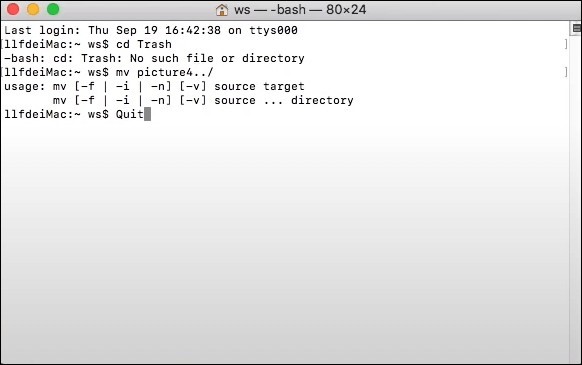
Passo 3: Agora, digite "mv xxx ../" e pressione "Return". Certifique-se de substituir xxx pelo nome do arquivo excluído.
Passo 4:Depois que a recuperação estiver completa, digite "Sair" no Terminal para finalizar o processo.
Correção 6: Recupere o Arquivo Excluídos com o Time Machine
Como o nome sugere, o Time Machine é praticamente uma cápsula do tempo que facilita a recuperação de arquivos deletados de um Mac de forma gratuita. Contudo, para que isso seja possível, o backup do Time Machine deve estar ativo no seu dispositivo Mac. Aqui está um guia de como usar o aplicativo Time Machine para recuperar arquivos apagados no Mac.
Passo 1: Procure e inicie o aplicativo Time Machine através da função Spotlight.
Passo 2: Uma vez dentro do Time Machine, é possível explorar os backups e localizar os arquivos que deseja recuperar.
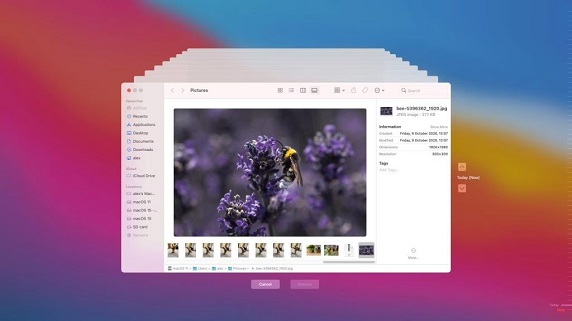
Passo 3: Após escolher os arquivos que deseja recuperar, clique no botão "Restaurar", e o arquivo será restaurado no local que você indicou.
Correção 7: Restaure os Arquivos Excluídos a Partir do Backup
O iCloud é a escolha de backup mais comum e padrão entre os usuários de Mac. Portanto, se você mantém um backup regular dos seus dados, é possível apenas baixá-los novamente caso os exclua por engano.
Tutorial em Vídeo Sobre Como Recuperar Arquivos da Lixeira em Qualquer MacBook em 2024
Parte 3: Como Prevenir a Perda de Dados no Mac?
Dedicar horas para recuperar dados através de ferramentas e widgets não precisa ser a única maneira de lidar com a perda de dados. Preveni-la é uma estratégia eficaz para assegurar que você não tenha que enfrentar esse transtorno. Existem várias práticas recomendadas para evitar o problema da perda de dados, que incluem:
- É sempre aconselhável verificar novamente antes de excluir qualquer coisa, pois nunca se sabe quando poderá precisar de algo.
- Optar pelos backups locais no Time Machine é a escolha mais acertada para prevenir a perda de dados.
- Ative as preferências de backup do iCloud.
- É importante fazer verificações periódicas de vírus e malware no seu Mac.
- Mantenha seu Mac atualizado instalando as versões mais recentes de drivers e softwares.
- É recomendável sempre ter um software profissional de recuperação de dados, como o 4DDiG Data Recovery, disponível.
Perguntas Frequentes Sobre Recuperação de Dados no Mac
1. Como recuperar arquivos que foram permanentemente excluídos no Mac?
Há diversas abordagens para recuperar arquivos que foram excluídos de forma permanente, tais como:
- Recuperar Arquivos da Lixeira Vazia com uma Ferramenta de Recuperação como o 4DDiG data recovery
- Recuperar Arquivos Excluídos com o Time Machine
- Restaurar Arquivos Excluídos do Backup ― Google Drive/iCloud/Dropbox
2. Como recuperar arquivos permanentemente excluídos do Mac sem software?
É possível recuperar arquivos excluídos permanentemente no Mac sem a necessidade de software utilizando os seguintes métodos:
- Recuperar Arquivos Excluídos com o Time Machine
- Restaurar Arquivos Excluídos do Backup ― Google Drive/iCloud/Dropbox
3. Como recuperar arquivos excluídos acidentalmente do meu Mac?
Para recuperar arquivos excluídos acidentalmente, você pode empregar os seguintes métodos:
- Usar a Lixeira ou a opção Desfazer exclusão.
- Usar o aplicativo Terminal do Mac.
- Recuperar arquivos perdidos pode ser feito utilizando o widget de backup do Time Machine.
- Utilize o backup do iCloud para restaurar arquivos que foram perdidos.
4. Como recuperar arquivos excluídos ou perdidos do Mac gratuitamente?
Existem métodos gratuitos para recuperar arquivos no Mac OS, e eles incluem:
- Usar a Lixeira ou a opção Desfazer exclusão.
- Usar o aplicativo Terminal do Mac.
- Recuperar arquivos perdidos pode ser feito utilizando o widget de backup do Time Machine.
- Utilize o backup do iCloud para restaurar arquivos que foram perdidos.
Resumo
Se você veio procurando por respostas sobre como recuperar arquivos excluídos do Mac, agora lhe oferecemos várias soluções e um aplicativo confiável, o Tenorshare 4DDiG, para simplificar e acelerar o processo de recuperação de dados. Então, o que está te impedindo? Baixe-o agora e inicie o processo.